Klientsky softvér Disku Google vám umožňuje automaticky zálohovať súbory z počítača, fotoaparátu alebo SD kariet do cloudu. Synchronizačný klient Disku Google, akokoľvek užitočný, ale v procese nastavenia je malá chyba. Po inštalácii a používaní synchronizácie Disku Google ste si možno všimli, že vyhľadávanie v systéme Windows nevracia žiadne výsledky z priečinka Disk Google.
Priečinok Disku Google sa nachádza tu:
C:\Používatelia\{používateľské meno}\Disk Google
Napríklad mám súbor s názvom Get Rich Fast.rtf súbor v synchronizačnom priečinku Disku Google.
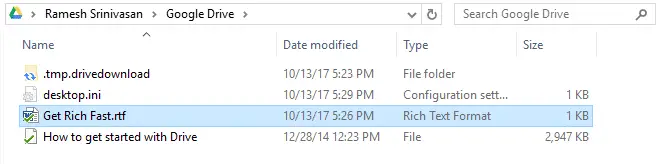
Keď však použijem vyhľadávanie v systéme Windows na nájdenie presného názvu súboru, vráti sa „Vášmu vyhľadávaniu nezodpovedajú žiadne položky“.
Príčina
Stáva sa to kvôli chýbajúcim položkám povolení pre priečinok Disku Google. The SYSTÉM účet musí mať pre tento priečinok povolenia na čítanie alebo úplné ovládanie, aby mohol úspešne indexovať jeho obsah. V predvolenom nastavení sú povolenia priečinka Disku Google nastavené tak, že prístupové povolenia sú udelené iba aktuálnemu používateľskému účtu a dedenie priečinka je zakázané. V dôsledku toho indexer nedokáže prečítať obsah priečinka.
Riešenie: Opravte povolenia priečinka Disku Google
Ak chcete problém vyriešiť, pomocou týchto krokov opravte priečinok Povolenie pre Disk Google.
1. Otvorte priečinok Disku Google, ktorý sa nachádza na adrese %userprofile%\Disk Google
2. Kliknite pravým tlačidlom myši na prázdnu oblasť v priečinku a kliknite na položku Vlastnosti
3. Kliknite na kartu Zabezpečenie.
4. Kliknite na položku Rozšírené.
5. Kliknite na Povoliť dedičnosť a kliknite na tlačidlo Použiť.
Teraz uvidíte ďalšie položky povolení, ktoré sú zdedené od rodiča, ktorým je %užívateľský profil% priečinok.
6. Kliknutím na OK, OK zatvorte dialógové okno. Windows Search by teraz mal byť schopný úspešne indexovať obsah priečinka.
7. Po chvíli vykonajte vyhľadávanie a služba Windows Search by mala nájsť súbory z priečinka Disk Google.
Pozri tiež: Klient synchronizácie Disku Google nepripína svoj špeciálny priečinok na navigačnú tablu. Ak to chcete urobiť, použite opravu databázy Registry v článku Disk Google – Pripnite na navigačnú tablu v Prieskumníkovi súborov
Jedna malá prosba: Ak sa vám tento príspevok páčil, zdieľajte ho?
Jedno "drobné" zdieľanie od vás by vážne pomohlo rastu tohto blogu. Niekoľko skvelých návrhov:- Pripnúť!
- Zdieľajte to na svojom obľúbenom blogu + Facebook, Reddit
- Tweetujte!